win10系统查看电脑硬件配置详细信息的方法
- 时间:2021-03-19 15:37
- 来源:下载吧
- 编辑:longnian
win10系统是一款相当经典的操作系统,也是目前使用得最为广泛的操作系统,该系统在性能方面更加的稳定和安全,操作起来也更加方便。我们在使用这款操作系统的过程中,有时候会因为一些原因而需要查看电脑的硬件配置详细信息。查看硬件配置信息的方法有两种,我们可以根据自己的需要选择其中一种方式进行查看。有的朋友不知道怎么查看硬件信息,所以接下来小编就给大家详细介绍一下win10系统查看电脑硬件配置详细信息的具体操作方法,有需要的朋友可以看一看。

方法步骤
方法一
1.首先打开电脑,我们在电脑桌面的左下角找到开始图标按钮,如下图所示,用鼠标右键点击该按钮即可。
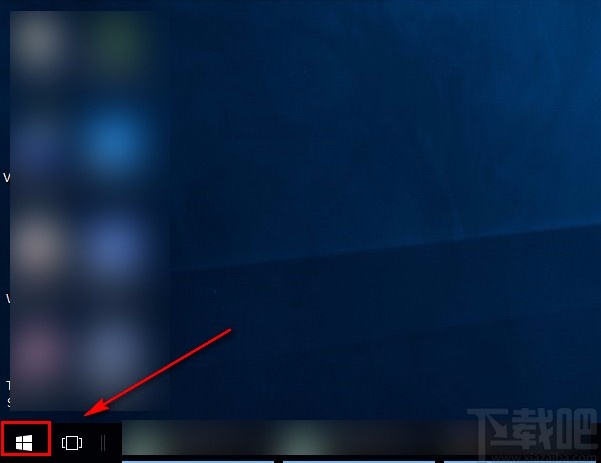
2.然后在开始图标按钮旁边会出现一个下拉框,我们在下拉框中找到“运行”选项并点击,就可以打开运行窗口。
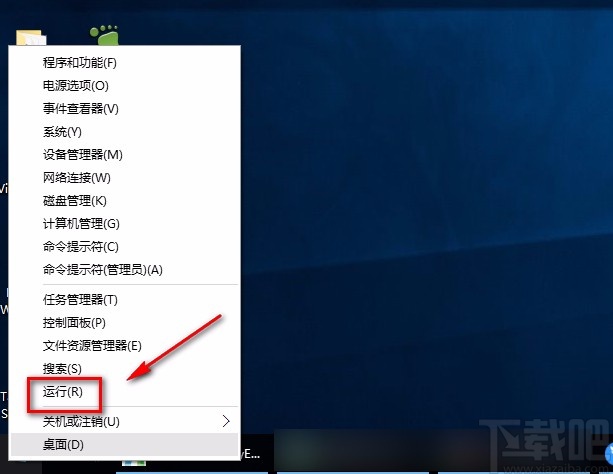
3.接下来界面上就会出现一个运行窗口,我们在窗口的文本框中输入“DxDiag”,并点击窗口底部的“确定”按钮就可以了。
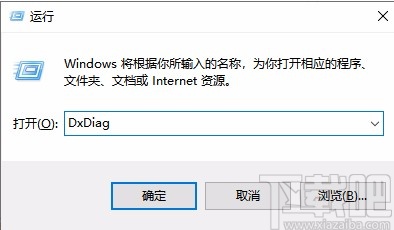
4.完成以上所有步骤后,界面上就会出现一个DirectX诊断工具页面,我们在页面上就可以查看到硬件配置的详细信息了,点击界面底部的“下一页”按钮,就可以查看更多的硬件信息。

方法二
1.按照方法一中的第一步和第二步方法打开运行窗口,我们在窗口中的文本框中输入“cmd”,再点击“确定”按钮即可。

2.然后就会有一个命令页面出现在桌面上,我们在页面中输入“systeminfo”,之后在键盘上点击回车键就可以了。

3.稍等片刻并加载完成后,我们就可以在命令页面上查看到全部的硬件配置情况了,如下图所示,大家可以作为参考。
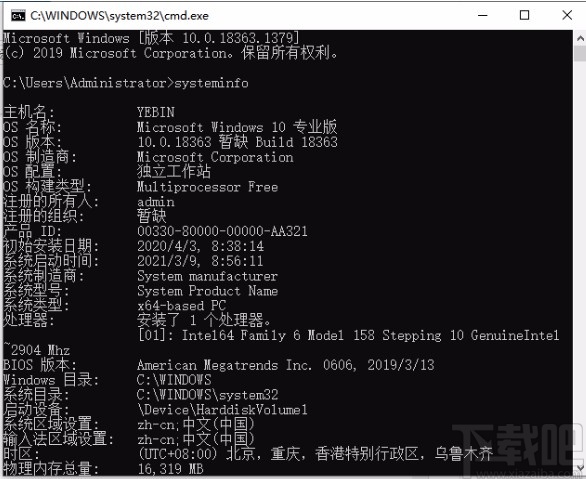
以上就是小编给大家整理的win10系统查看电脑硬件配置详细信息的具体操作方法,方法简单易懂,有需要的朋友可以看一看,希望这篇教程对大家有所帮助。
最近更新
-
 淘宝怎么用微信支付
淘宝怎么用微信支付
淘宝微信支付怎么开通?9月5日淘宝公示与微信
- 2 手机上怎么查法定退休时间 09-13
- 3 怎么查自己的法定退休年龄 09-13
- 4 小红书宠物小伙伴怎么挖宝 09-04
- 5 小红书AI宠物怎么养 09-04
- 6 网易云音乐补偿7天会员怎么领 08-21
人气排行
-
 Win10控制面板在哪 Windows10打开控制面板方法
Win10控制面板在哪 Windows10打开控制面板方法
Windows10系统虽然把传统的开始菜单带回来了,但是还是发生了很大
-
 Win10自动更新怎么关闭 Windows10自动更新关闭教程
Win10自动更新怎么关闭 Windows10自动更新关闭教程
Windows10默认开启自动更新功能,且不再面向普通用户提供关闭选项
-
 win10一键还原(系统还原)图文教程
win10一键还原(系统还原)图文教程
Windows10自带的一键还原(系统还原)功能是一项非常实用的功能,
-
 Win10怎么取消开机(登录)密码
Win10怎么取消开机(登录)密码
给Windows设置一个复杂的安全密码是必要的,但复杂的密码也就导致
-
 windows modules installer worker是什么 CPU/磁盘占用高解决方法
windows modules installer worker是什么 CPU/磁盘占用高解决方法
使用Win8、Win10的朋友经常会看到WindowsModulesInstallerWorker
-
 Win7小马激活工具oem7f7怎么用
Win7小马激活工具oem7f7怎么用
Windows7安装完成后的首要任务就是激活Win7。Windows7的反盗版技
-
 Win10怎么把此电脑(计算机)放到桌面
Win10怎么把此电脑(计算机)放到桌面
Win10桌面默认是不显示“此电脑”(Win8/Win10)(我的电脑(XP)、
-
 通过重置一招解决win10出现的各种bug win10bug解决教程
通过重置一招解决win10出现的各种bug win10bug解决教程
win10发布以来,随着用户安装升级热情高涨,一系列的问题就出来了
-
 Win10怎么设置开机密码
Win10怎么设置开机密码
Windows10的开机登录密码,不仅可以设置传统的字符密码,还针对触
-
 小马激活工具(oem7)提示“Cannot open file 'C:OEMSF',拒绝访问"怎么办
小马激活工具(oem7)提示“Cannot open file 'C:OEMSF',拒绝访问"怎么办
安装完Windows7系统进行激活,但小马激活工具激活Win7的时候提示
